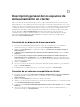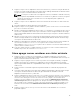Deployment Guide
Cómo agregar nuevos discos físicos a los gabinetes de
almacenamiento existentes
1. Asegúrese de que los discos físicos agregados son compatibles mediante la lectura de la Dell Storage
with Microsoft Storage Spaces Support Matrix (Matriz de compatibilidad de Dell Storage con Espacios
de almacenamiento de Microsoft).
2. Instale los discos físicos en el gabinete de almacenamiento siguiendo las pautas del manual del
propietario del gabinete de almacenamiento. Si se van a utilizar los discos físicos con la función de
reconocimiento de gabinetes de Espacios de almacenamiento, los discos físicos se deberán asignar a
través de los gabinetes de almacenamiento existentes.
3. Asegúrese de que los discos físicos recién agregados han sido detectados por el sistema operativo
Windows Server y el clúster.
4. Actualice el firmware en los nuevos discos físicos para las versiones compatibles más recientes que
se muestran en la Dell Storage with Microsoft Storage Spaces Support Matrix (Matriz de
almacenamiento de Dell Storage con Espacios de almacenamiento de Microsoft).
5. Agregue los nuevos discos físicos a un bloque de almacenamiento siguiendo las mejores prácticas
de la Dell Storage with Microsoft Storage Spaces Best Practices Guide (Guía de mejores prácticas de
Dell Storage con Espacios de almacenamiento de Microsoft). Mediante el espacio de disco recién
agregado, cambie de tamaño un disco virtual existente ejecutando el comando Resize-
VirtualDisk para los discos virtuales sin niveles de almacenamiento; Resize-StorageTier para
los discos virtuales con niveles de almacenamiento; o para crear discos virtuales nuevos.
6. Si un disco virtual existente se cambia de tamaño, el volumen en el disco se debe redimensionar
mediante la ejecución del comando Resize-Partition.
Cómo agregar nuevos gabinetes de almacenamiento a un
clúster existente
1. Asegúrese de que el gabinete de almacenamiento que se ha agregado es compatible mediante la
lectura de la Dell Storage with Microsoft Storage Spaces Support Matrix (Matriz de compatibilidad de
Dell Storage con Espacios de almacenamiento de Microsoft).
2. Asegúrese de que al agregar el nuevo gabinete de almacenamiento se produce una configuración
válida y compatible mediante la lectura de las configuraciones admitidas en la Dell Storage with
Microsoft Storage Spaces Support Matrix (Matrix de compatibilidad de Dell Storage con Espacios de
almacenamientos de Microsoft).
3. Instale el gabinete de almacenamiento en el bastidor siguiendo las pautas en el manual del
propietario del gabinete de almacenamiento.
4. Lea la Dell Storage with Microsoft Storage Spaces Cabling Guide (Guía de cableado de Dell Storage
con Espacios de almacenamiento de Microsoft) para determinar la cantidad necesaria de
adaptadores de bus SAS nuevos y cables SAS.
5. Instale los adaptadores de bus host SAS nuevos en los nodos de clústeres existentes, un nodo a la
vez. Detenga los servicios de clúster en el nodo y saque el nodo fuera de línea. Asegúrese de volver a
asignar el voto actual en el otro servidor en Administrador de clústeres de conmutación por error,
antes de apagar el nodo. Después de instalar los adaptadores de bus host SAS, encienda el nodo y
reanude los servicios del clúster, deteniendo y volviendo a asignar el voto actual al nodo del servidor
inicial en Administrador de clústeres de conmutación por error.
6. Asegúrese de que todos los roles y los recursos del clúster se han distribuido de vuelta en los nodos
de propiedad originales.
56